IPhone Rollback de firmware de iOS12 en iOS 11

- 4300
- 1127
- Germán Ballesteros
La última versión del sistema operativo de Apple - iOS 12 tiene una serie de cambios significativos en comparación con el anterior - 11. Sin embargo, muchos usuarios se encontraron con una serie de no primeros. Afortunadamente, puede volver al firmware del pasado y estable completando el reversión de iOS 12 a iOS 11.

Procedimiento de reversión de firmware de iPhone con iOS 12 en iOS 11.
Lo que necesitas saber antes del reversión
Debes saber que hay algunas ventajas de reducir iOS. En primer lugar, el procedimiento es seguro para su dispositivo, y después de su finalización, tendrá un dispositivo normal que funciona sin ningún problema. Por otro lado, Buggy iOS puede atascarse en el modo de recuperación, en modo DFU o en el logotipo de Apple, y tendrá que superar muchas dificultades para solucionarlo. Y, sobre todo, durante el proceso ciertamente perderá todos sus datos. Por lo tanto, se recomienda hacer una copia de copia de seguridad de su iPhone. Los problemas de iOS 12 más comunes están relacionados con la actualización. Aunque la actualización pública es compatible con todos los dispositivos principales de iOS, los usuarios aún se enfrentan a problemas del sistema operativo. Estos son algunos de los problemas más comunes con iOS 12 y formas de eliminarlos.
El sistema operativo se está desacelerando
Aunque iOS 12 debería hacer que su teléfono sea más rápido, existe la posibilidad de que la actualización tenga consecuencias desagradables. Algunos usuarios informan que sus dispositivos iOS 12 se congelan durante varios minutos, después de un tiempo comienzan a trabajar nuevamente, pero luego dejan de responder nuevamente. Puede haber muchas razones para este problema. Si su iPhone o iPad se congela después de actualizarse a iOS 12, pruebe una de las siguientes soluciones:
- Eliminar datos innecesarios: si iOS 12 funciona en una pequeña cantidad de memoria, lo más probable es que se vuelva lento automáticamente. Puede deshacerse de cualquier aplicación que ya no se use. Además, puede eliminar fotos, videos y otros archivos de datos de su dispositivo que ya no necesita.
- Aplicaciones de cierre: otra causa de frenado iOS 12 puede ser el procesamiento de demasiadas aplicaciones. Para dispositivos diferentes del iPhone X/XS (MAX)/XR, puede visitar el Administrador de aplicaciones presionando el botón "Inicio" dos veces. Aquí puede derramar aplicaciones que desea cerrar. Si tiene un iPhone x/xs (max)/xr, vaya a la pantalla principal, pase el dedo y espere. Ahora gaste de acuerdo con la aplicación que desea cerrar.
- Desactivar la actualización de fondo de las aplicaciones: algunas aplicaciones también se pueden actualizar automáticamente en segundo plano. Para mantener el rendimiento de iOS 12, debe deshabilitar esta opción. Vaya a la configuración de su dispositivo y desactive la función de actualización de la aplicación en segundo plano.
- Desconexión de servicios: además, también puede deshabilitar otros servicios en el dispositivo, como definición de ubicación, Bluetooth, Airdrop, WI -FI, etc. D.
Recargar iOS y verificar si la velocidad ha cambiado o no.

La grabación de la pantalla no funciona
Con el lanzamiento de iOS 11, Apple encendió la función de grabación de pantalla, que fue apreciada en gran medida por los usuarios. Esta función también se incluyó en iOS 12, pero algunos usuarios no pueden extraer el máximo beneficio de ella. Sufren mucho cuando la grabación de pantalla iOS 12 no funciona en absoluto, los videos grabados no se pueden guardar o no tienen sonidos, o los archivos de grabación están dañados. Aquí hay algunos trucos para solucionar el problema con la grabación de la pantalla:
- Encienda nuevamente la grabación de la pantalla: asegúrese de activar la función de grabación de pantalla en iOS 12. Puede encontrarlo en su centro de control de iPhone. Si lo desea, puede ir al "Centro de control" y también agregar la función de etiqueta al escritorio. Tan pronto como comience la grabación de la pantalla, recibirá una notificación.
- Encienda el micrófono: a veces la grabación de pantalla simplemente incluye efectos visuales sin sonido. Esto sucede cuando el usuario apagó el micrófono. Durante el registro, haga clic en el icono del micrófono y asegúrese de que no esté configurado en el modo "sin sonido".
- Restablecimiento de la configuración del dispositivo: tal vez la causa de este problema puede ser la configuración incorrecta de iOS 12. Para solucionar esto, vaya a la configuración/BASIC/RESET y RESETA todas las configuraciones.
Si aún no puede resolver este problema, solo use un programa de grabación de pantalla de tercera parte.
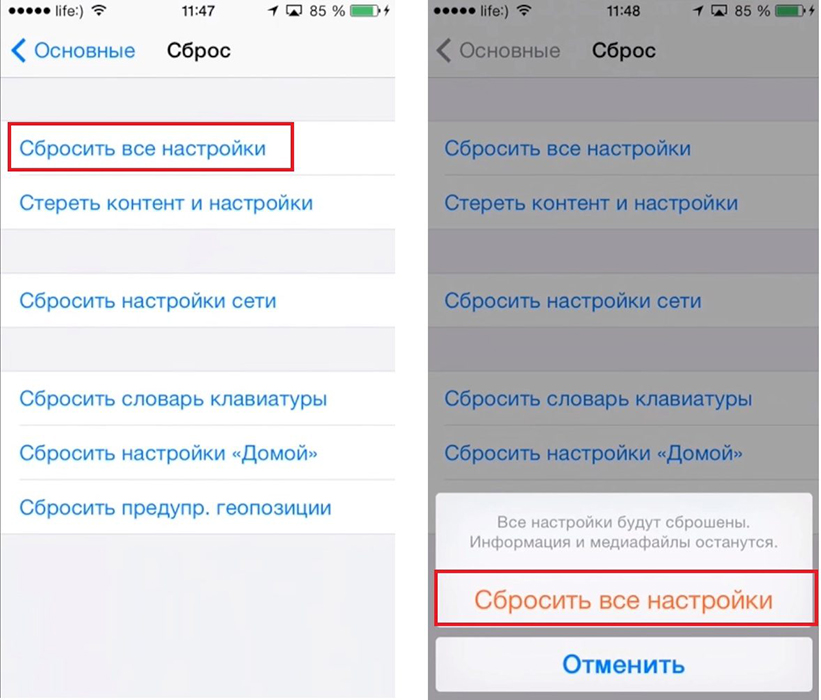
Error de activación
Recientemente, muchos se quejan del problema "Error de activación de iPhone o iPad" después de actualizarse a iOS 12. Los mensajes emergentes sobre los errores pueden "no poder activar el iPhone", "error de activación" o "es imposible continuar la activación ahora". Esto sucede principalmente cuando su dispositivo no puede contactar al servidor Apple. La causa también puede ser el problema del software, que interfiere con la activación del dispositivo. Aquí están el consejo de la decisión del problema:
- Evite el tiempo máximo de carga en el servidor Apple; solo espere unos minutos. Si los servidores de Apple están ocupados, puede esperar y repetir un intento de activar el teléfono. Si tienes suerte, después de un tiempo no recibirás este error.
- Recargar el iPhone - Reiniciar el teléfono - Otra opción que puede ayudar. Esto obligará a su teléfono a contactar a los servidores de Apple nuevamente y eliminar el error de activación.
- Wi-Fi RESET REPARACIÓN: Si hay un problema asociado con la red, es necesario reiniciar la red Wi-Fi. Asegúrese de que su tarjeta SIM esté instalada correctamente. Tome un pin de empuje para la tarjeta SIM y saque la bandeja de la tarjeta SIM. Limpiarlo e inserte hacia atrás.
Verifique el rendimiento del dispositivo.

iOS 12 se congela al preparar la actualización
Hoy, muchos se enfrentan a los mismos problemas al actualizar su iPhone a iOS 12, cuando se mantiene en preparar actualizaciones ... las razones pueden ser diferentes, así que pruebe las siguientes soluciones:
- Elimine el archivo OTA y descargue de nuevo.
- Verifique la conexión de red.
- Recargar el iPhone por la fuerza.
- Deje a la fuerza la aplicación de configuración.
Revise el gadget para su rendimiento.
IMessage no se envía
En la mayoría de los casos, cuando actualiza su iOS a la nueva versión, los mensajes enviados a través de iMessage no se entregan. Si iMessage dice que no está entregado, pruebe estos consejos para arreglar iMessage que no funciona en iOS 12.1/12:
- Compruebe si el operador admite el tipo de mensaje. Para que su mensaje se envíe a través de iMessage, debe verificar si su operador de comunicación es compatible con su tipo de mensaje o no. Se envían mensajes en forma de iMessage o SMS/MMS. Debe confirmar si su operador admite estos mensajes o no. Esto se puede hacer, por ejemplo, por teléfono de una línea directa.
- Conexión a la red. IMessage funciona a través de Internet. Por lo tanto, si necesita que el programa funcione, asegúrese de tener una conexión a Internet válida. Si no, puede encender/apagar el modo de vuelo.
- Enviar iMessage como mensaje de texto. Si tiene problemas al enviar iMessage, puede enviarlos en forma de SMS o mensaje de texto convencional. Es muy fácil de hacer. Todo lo que necesitas es ir a la configuración/mensajes. Encienda el control deslizante "Enviar como SMS". Esto enviará su iMessage como un mensaje de texto regular.
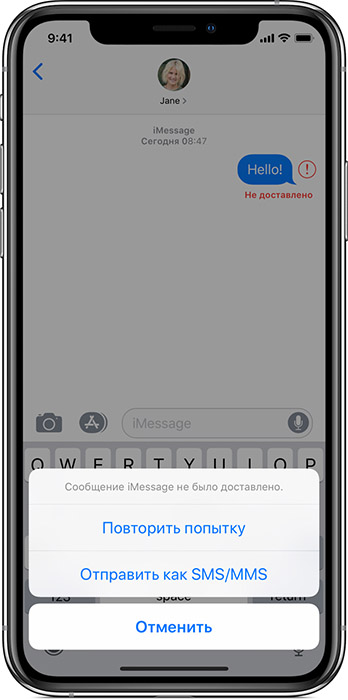
Cómo revertir con iOS 12 a iOS 11 sin pérdida de datos
La última versión de iOS contiene varias aplicaciones nuevas y varias funciones nuevas. Pero debes tener en cuenta que iOS 12 no es adecuado para todos. Muchos se quejan de mal funcionamiento repentino y problemas con la estabilidad. Este es un cierto tipo de problema que muchas personas pueden encontrar cuando usan iOS 12. Entonces, estará muy feliz de descubrir que puede volver a la versión anterior o reducir la versión de iOS. También debe recordar que la posibilidad de bajar es muy limitada cuando iOS 12 se hará oficial, Apple dejará de lanzar firmware para la versión anterior, lo que significa que no puede volver a la versión anterior de iOS 11. Debes aprovechar esta oportunidad en el tiempo.
DawnGraid iOS 12 sin iTunes y archivo IPSW
El procedimiento es estándar y no muy complicado. Primero debe descargar e instalar un archivo o firmware IPSW. En lugar de hacer todo esto, puede usar el programa de restauración del sistema de iPhone Reiboot. Aquí le mostramos cómo usar el programa:
- Descargue e instale Tenorshare Reiboot en su PC o Mac.
- Después de eso, conecte el iPhone a una PC o Mac usando un cable USB.
- Cuando se encuentre el dispositivo, el panel se abrirá, haga clic en "Restaurar el sistema operativo".
- Haga clic en "Restaurar ahora".
- Después de eso, Reiboot le proporcionará automáticamente el último firmware oficial de iOS. Solo necesita hacer clic en "Descargar".
- Tomará un tiempo descargar o, si ya tiene un firmware, puede hacerlo manualmente.
- Después de completar el proceso de carga, haga clic en "Iniciar restauración", y todo se hará automáticamente.
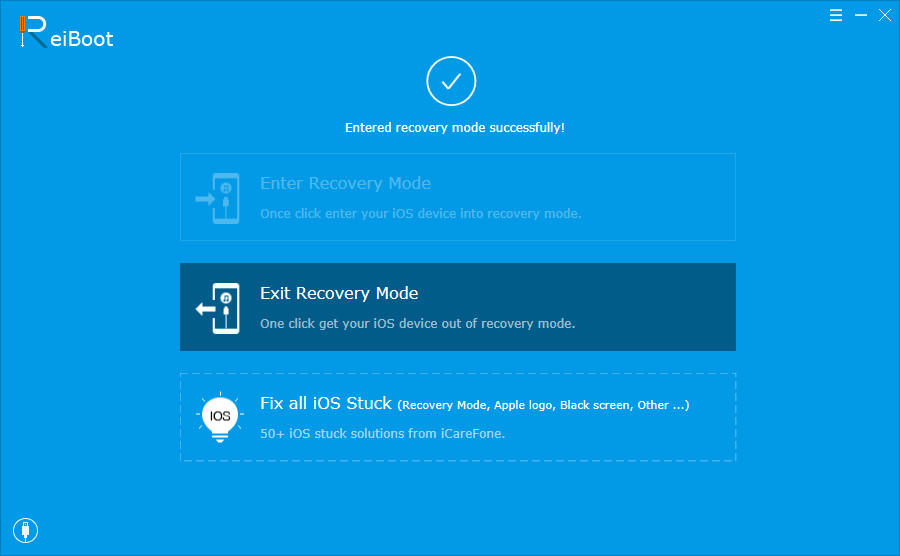
Reversión con iOS 12 usando iTunes
iOS 12, versión actualizada del sistema operativo Apple, contiene muchas promesas, pero es imposible crear un producto que cumpla con todos los estándares. Intenta revertir iOS 12 a 11.4:
- Lo primero que debe hacer es apagar "Encuentra mi teléfono". Vaya a la configuración del teléfono inteligente y haga clic en su perfil. Luego seleccione el iCloud y apague "Encuentra mi teléfono".
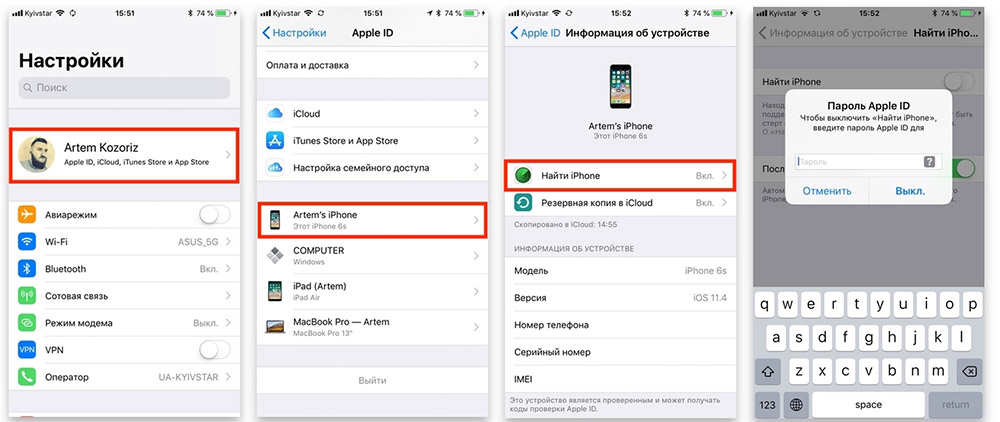
- El siguiente paso es descargar el archivo IPSW para un modelo específico que use desde el sitio web oficial, por ejemplo, iOS 11.4. Este archivo IPSW es un firmware que luego instalará para reducir la versión de su sistema operativo.
- Ahora necesita conectar su dispositivo a una PC usando un cable USB. Después de instalar la conexión, iTunes comenzará automáticamente. Si esto no sucede, tienes que hacerlo manualmente. En el panel de iTunes en la esquina superior izquierda, verá el icono del teléfono, esto significa que iTunes reconoció su dispositivo.
- Haga clic en el icono del dispositivo e ingresará el panel consolidado.
- Haga clic en el botón "Verifique la disponibilidad de actualizaciones" manteniendo presionado el botón "Opción", si usa la Mac, en el caso de una PC, haga clic en el botón "Shift". Abrir ventana para importar archivos IPSW. Encuentre y elija su paquete de firmware.
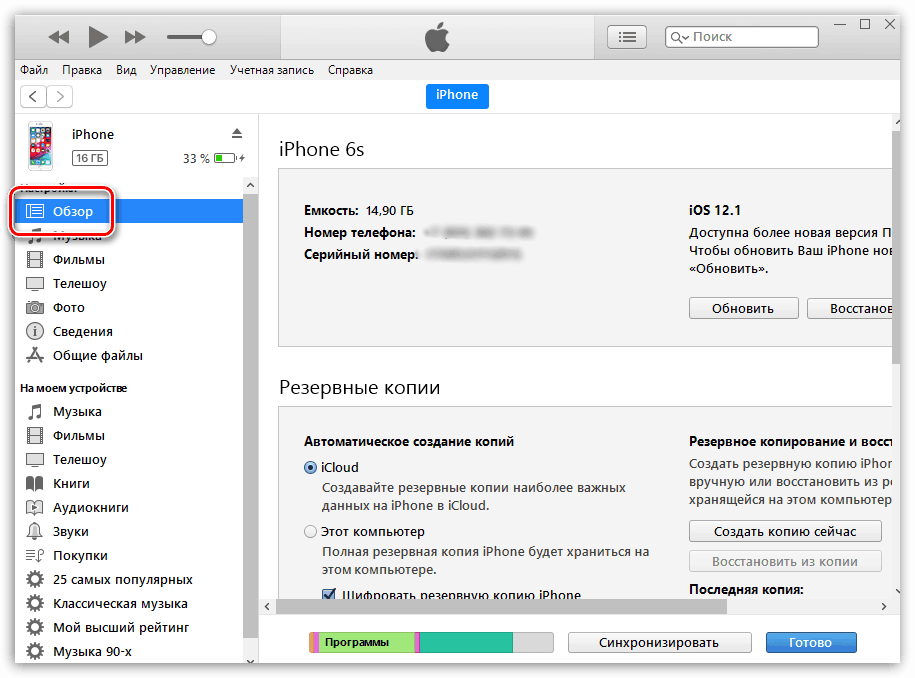
- Habrá un mensaje de que iTunes establece iOS en el dispositivo. Haga clic en "Actualizar". Después de unos 30 minutos, aparecerá una solicitud para ingresar al código PIN del dispositivo.
- Después de que iTunes complete por completo la instalación de firmware, su dispositivo se reiniciará y luego puede desconectarse de la computadora.
Su iPhone volverá al firmware 11. Ahora sabes cómo eliminar iOS 12.
Cómo retroceder con la restauración de iOS 12 a iOS 11
Este procedimiento llevará mucho más tiempo. En este caso, la reversión no se llevará a cabo a un nuevo firmware, sino a los restaurados.
- Para revertir con iOS 12, primero debe descargar el firmware del sitio oficial.
- Conecte el teléfono inteligente a la PC y ejecute iTunes.
- Coloque el teléfono inteligente en modo de recuperación (DFU). Para los modelos X, 8+, 8: clátate rápidamente el volumen hacia arriba/hacia abajo, luego mantenga presionada la clave de apagado. para 7 y 7+ - mantenga presionado la tecla de volumen con el botón de encendido. Para 6s, iPad y iPad Pro - mantenga presionados la tecla "Inicio".
- Después de que aparezca la ventana con una solicitud, haga clic en Aceptar.
- Spree Shift en el teclado y seleccione "Restaurar el iPhone".
- En el cuadro de diálogo, busque el firmware descargado y seleccione.
- Siguiente/Aceptar.
- Después de reiniciar el teléfono inteligente, el sistema se recuperará del firmware seleccionado.
Listo! Ahora sabes todo sobre cómo devolver iOS 11 de la versión 12. Si ya ha tenido que hacer DawnRraid de su dispositivo, díganos en los comentarios sobre cuál de los métodos descritos utilizó y qué problemas encontró en un nuevo firmware.
- « Qué hacer si el teléfono cayera al agua o si se derramó un líquido sobre él
- Error Eliminando 0xc00000e9 en Windows 7, 8, 10 »

